 ✕
✕
By Li ZhangFrissítve: január 05, 2024
Néha előfordulhat, hogy hangfelvételt kell készítenie személyes használatra, például házi feladat rögzítésére, ülés jegyzőkönyve, vagy csak a zene mentése lejátszáshoz. Függetlenül attól, hogy milyen okból rögzíti a hangot, Mac-je praktikus hangrögzítő eszközként használható. Ha hangfelvételt keres Mac számítógépen, különféle hangrögzítő szoftvereket találhat az interneten. A legtöbb azonban nem teszi lehetővé a rendszerhang rögzítését Macről, vagy nem ígéri, hogy a kimeneti hang az eredeti hangminőséggel megmarad. Ebben a bejegyzésben 4 módszert osztunk meg veled rögzítse a hangot a Mac rendszeren, ezt követően a rögzített hangfájlokat kiváló hangminőséggel fogja megőrizni.
TARTALOMJEGYZÉK
A felhasználók hangot rögzíthetnek a Mac számítógépen a Hangjegyzetek funkcióval. Az alábbiakban bemutatjuk az egyszerű lépéseket.
1. lépés Nyissa meg a Hangjegyzetek alkalmazást Mac számítógépén.
2. lépés Kattintson a nagy piros kör gombra a hangfelvétel elindításához.
3. lépés: Kattintson a piros szünet gombra a felvétel bármikori leállításához.
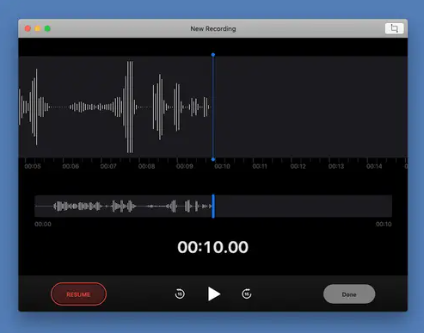
Ha elkészült, kattintson a Kész gombra, majd kattintson az "Új felvétel" szavakra a fájl elnevezéséhez.
Megjegyzés: A rögzített hangfájlokat a Hangjegyzetek alkalmazás megnyitásával érheti el, és a fájl szerkesztéséhez vagy hozzáadásához kattintson a fájlra, majd kattintson a Szerkesztés gombra a jobb felső sarokban.
Hátrányok:
*Nem ígérem, hogy a kimeneti hang az eredeti hangminőséggel megmarad.
A Hangjegyzetekkel való összehasonlítás révén könnyebb kiválasztani, hogy hova mentse a hangfelvétel hangját a QuickTime használatával, és kényelmesebb a kimeneti fájlok megosztása.
1. lépés Nyissa meg a QuickTime Player alkalmazást Mac számítógépén.
2. lépés Kattintson a Fájl, majd az Új hangfelvétel elemre.
3. lépés: A felvétel elindításához nyomja meg a szürke kör közepén lévő piros kört. Felvétel előtt meg kell nyitnia egy új felvételt a Fájl menüből.
4. lépés: Kattintson a sötétszürke négyzetre a felvétel bármikori leállításához.
5. lépés: Kattintson a Fájl, majd a Mentés... gombra a felvétel nevének és mentési helyének kiválasztásához. Ezután megoszthatja ezt a felvételi fájlt e-mailben vagy más olyan programokban, amelyek lehetővé teszik a fájlok feltöltését.
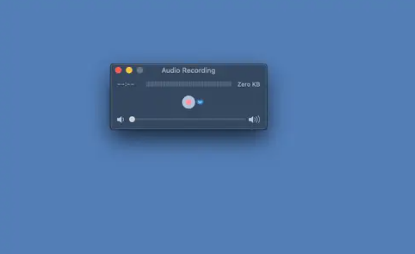
Hátrányok:
*Nem engedélyezi a rögzített hangfájlok szerkesztését.
UkeySoft képernyőrögzítő a legjobb rögzítési eszköz, amelyet erősen ajánlunk Önnek, ez nem csak egy nagy teljesítményű képernyőrögzítő, hanem egy videószerkesztő is. Az UkeySoft programnak köszönhetően a felhasználók megtehették hang rögzítése Mac számítógépen, kiváló hangminőség mellett. Ezen túlmenően, az UkeySoft program több, mint egy képernyőrögzítő, hatékony rögzítési funkcióval, veszteségmentes videó hangminőséggel, választható rögzített képernyőterülettel, különféle kimeneti formátumok támogatásával, pillanatfelvételek rögzítésével és fejlett szerkesztési funkciókkal stb.
Az UkeySoft Screen Recorder főbb jellemzői
1. lépés Válassza ki a Hangrögzítési módot
Először is töltse le, telepítse és futtassa az UkeySoft Screen Recorder programot a számítógépen. Hang rögzítéséhez Mac-en kattintson a „Csak hang” funkcióra a program fő felületén.
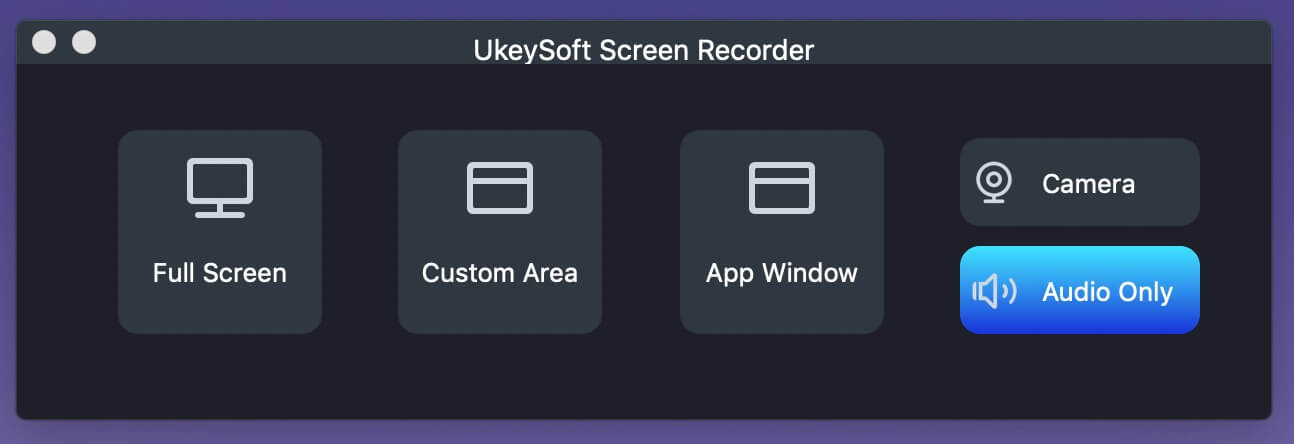
2. lépés Válassza a Bemeneti hangbeállítások lehetőséget
4 lehetőség áll rendelkezésre a bemeneti hang beállítására, beleértve a "System Audio", "Micphone", "System & Mic", "Nincs". Hang rögzítése előtt állítsa be a megfelelő bemeneti hangbeállításokat az Ön igényei szerint.
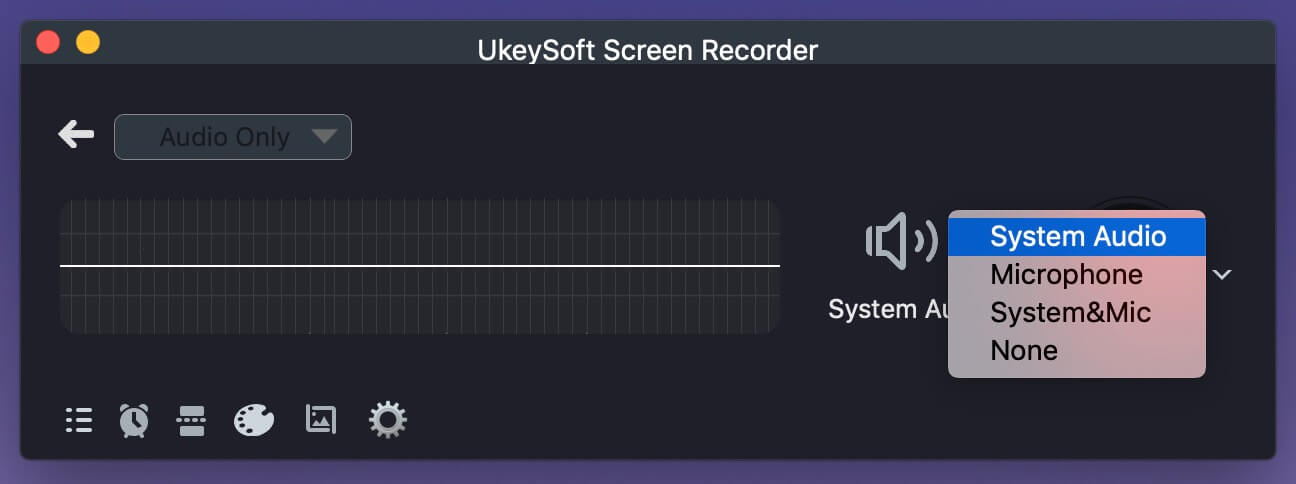
A) Ha csak hangot szeretne rögzíteni Mac számítógépen, kérjük, csak a „Rendszerhang” lehetőséget válassza. Például streaming zene online rögzítéséhez, például YouTube zene, iTunes zene, Amazon Music stb.
B) Ha csak hangot szeretne rögzíteni mikrofonnal, kérjük, csak a „Mikrofon” lehetőséget válassza.
C) Ha egyszerre szeretne hangot és hangot rögzíteni, válassza a "Rendszer és mikrofon" lehetőséget.
4) Ha hang nélkül szeretne videót rögzíteni, válassza a „Nincs” lehetőséget.
3. lépés Válassza ki a Kimeneti hangformátumot
A kimeneti hangformátum beállításához kattintson a "Beállítások" ikonra, a program egy új ablakban jelenik meg.
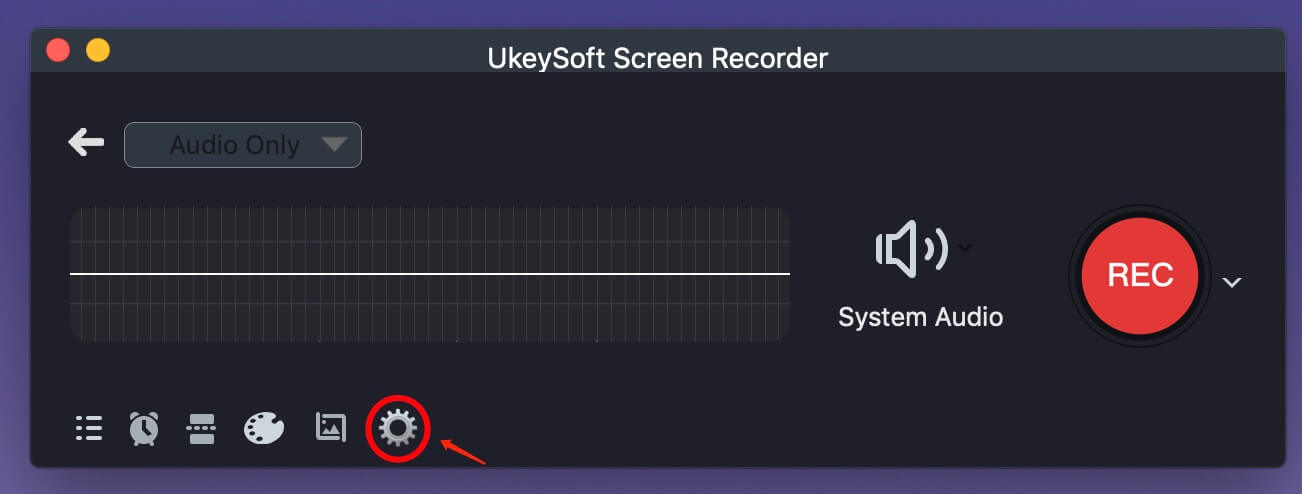
Három lehetőség közül választhat, köztük MP3, WAV vagy M4A. Általában válassza az "MP3" opciót.
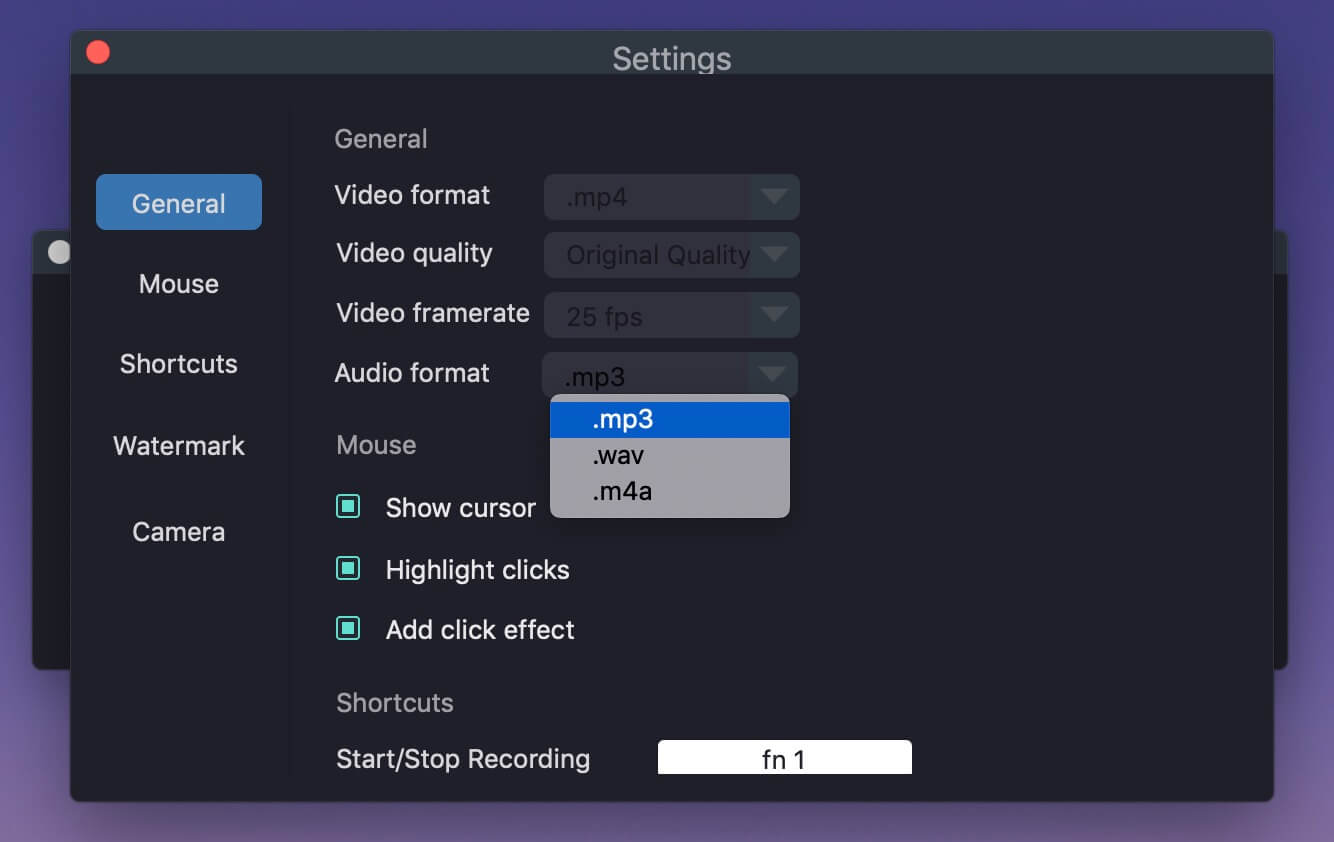
4. lépés: Rögzítsen hangot kiváló minőségben Mac számítógépen
Ha minden készen van, kattintson a bal jobb oldali "FELVÉTEL" gombra a kiváló minőségű hangfelvétel megkezdéséhez.
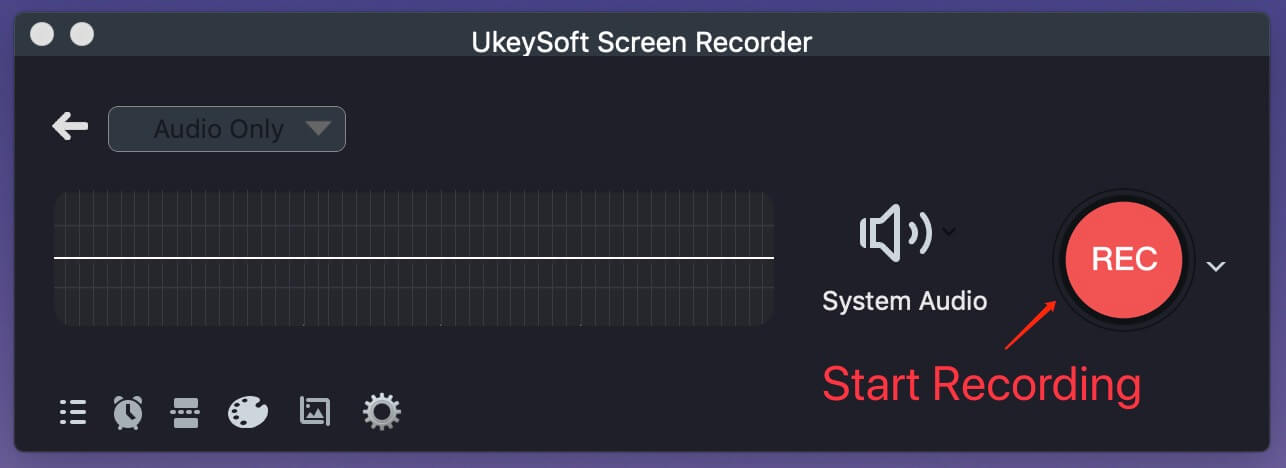
Tippek: A piros „Szünet” gombra kattintva megszakíthatja a hangfelvételt, vagy kattintson a piros „Vége” gombra a felvétel leállításához.
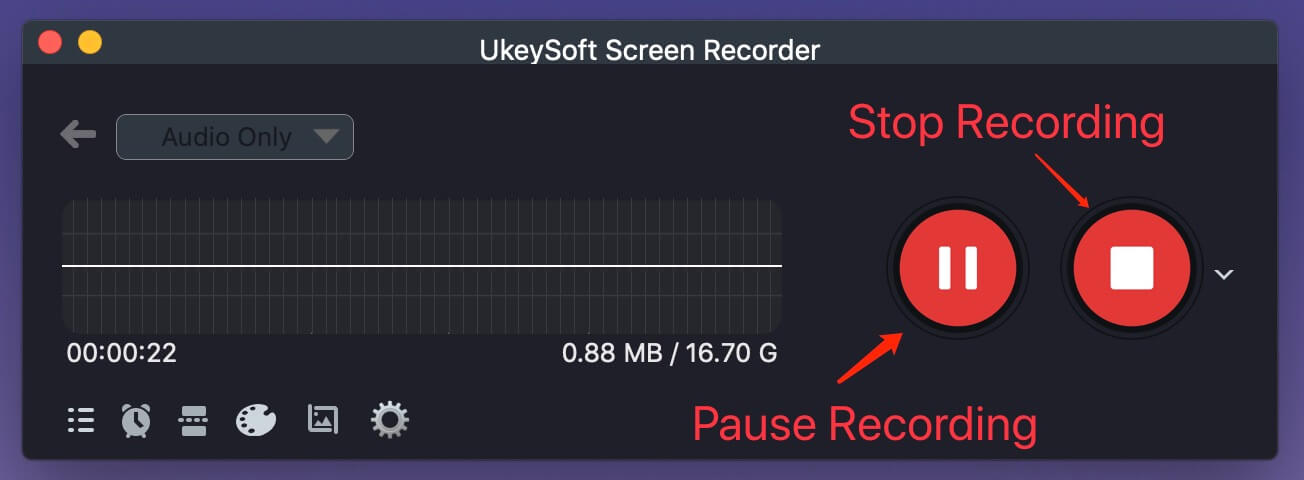
5. lépés: Szerezze be a rögzített hangfájlt
Amikor a hangfelvétel véget ér, a rendszer elmenti a számítógépre. Kattintson a menüsorra (három vízszintes) a bal alsó sarokban, és megjeleníti az összes rögzített hangfájlt.
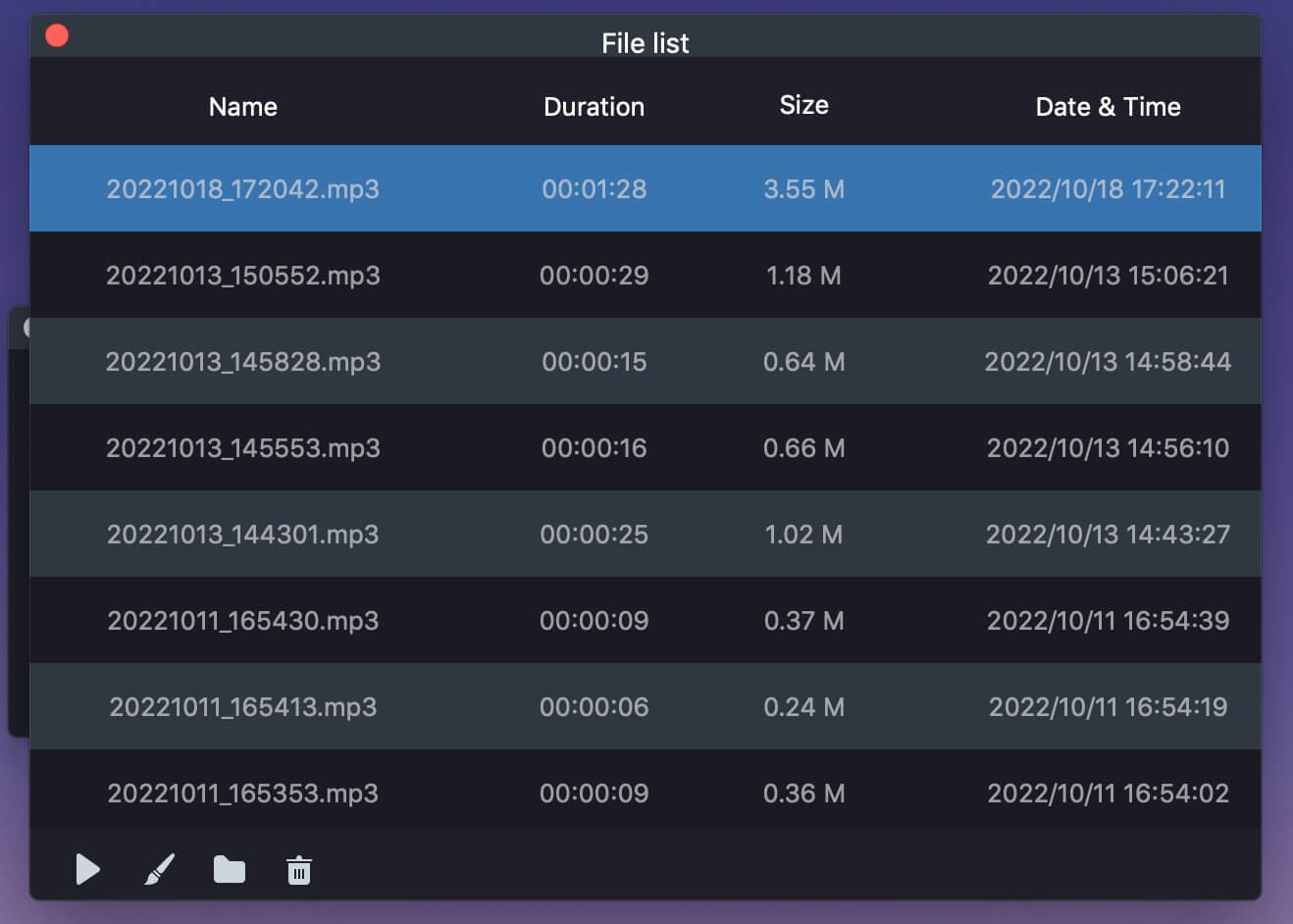
Most már lejátszhatja a felvett hangot audiolejátszóval, és az iMovie segítségével is tetszés szerint szerkesztheti.
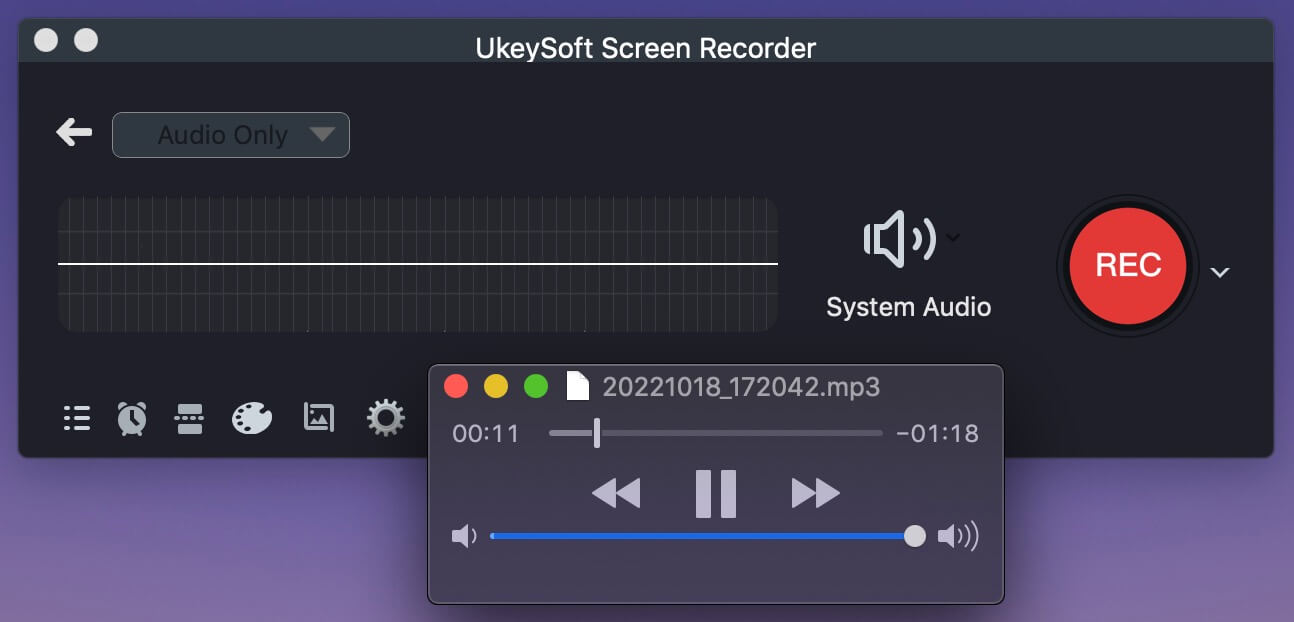
Ez a szoftver Mac, PC és Linux számítógépeken működik. Lehetővé teszi hang rögzítését, majd szerkesztését beépített hangszerkesztő eszközeivel. Könnyen mentheti a fájlt különböző fájlformátumokba, majd exportálhatja. Használható hang/audio felvételek rögzítésére és szerkesztésére podcastokhoz, dalokhoz, videóhoz külső hanghoz. Azonban nem rögzíthet belső hangot egy másik szoftver, például a Soundflower telepítése nélkül.
1. lépés. Töltse le és telepítse az Audacity programot Mac számítógépére.
2. lépés Nyissa meg a szoftvert, és ellenőrizze a mikrofont az Elsődleges hangrögzítés alatt.
3. lépés: Válassza a Számok > Új hozzáadása > Sztereó szám lehetőséget a felső legördülő menüben.
4. lépés. Kattintson a képernyő bal felső sarkában lévő piros körre a felvétel elindításához.
5. lépés: Kattintson a szünet ikonra a felvétel bármikori leállításához, kattintson a lejátszás gombra a lejátszáshoz. Ezt követően szerkesztheti vagy exportálhatja a rögzített hangfájlt.
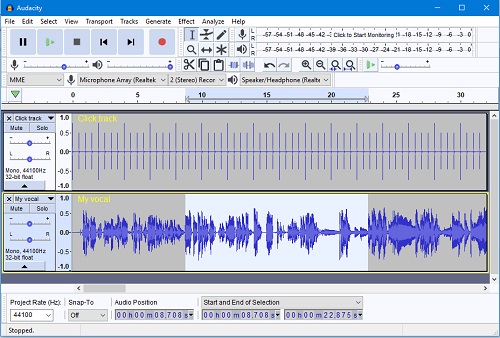
Hátrányok:
*Plugin telepítése szükséges.
*Hang rögzítése tömörítési minőséggel.
Ez minden. A hangrögzítés Mac rendszeren nagyon egyszerű, ha ezt a 4 módszert használja, amelyeket fent bemutattunk. Összefoglalva, a legjobb, ha az UkeySoft Screen Recorder segítségével hangot rögzíthet Mac számítógépen. Ennek a praktikus hangrögzítő eszköznek köszönhetően veszteségmentes hangminőségű rögzített hangfájlokat kap, a teljes felvételi folyamat egyszerű és hatékony. Ezenkívül fejlett szerkesztési funkciókkal befejezheti a felvételt. Miért ne töltse le, hogy kipróbálhassa és megossza ezt a professzionális eszközt barátaival?
prompt: meg kell, hogy jelentkezzen be mielőtt kommentálhatna.
Még nincs fiók. Kérjük, kattintson ide Regisztráció.

Rögzítsen és rögzítsen bármit, amit szeretne, a számítógép képernyőjén.

Élvezze a biztonságos és szabad digitális életet.
Hasznosság
multimédia
copyright © 2023 UkeySoft Software Inc. Minden jog fenntartva.
Még nincs hozzászólás. Mondj valamit...